Table des matières
Installer avec Pypi
pip install spire.xls
Liens connexes
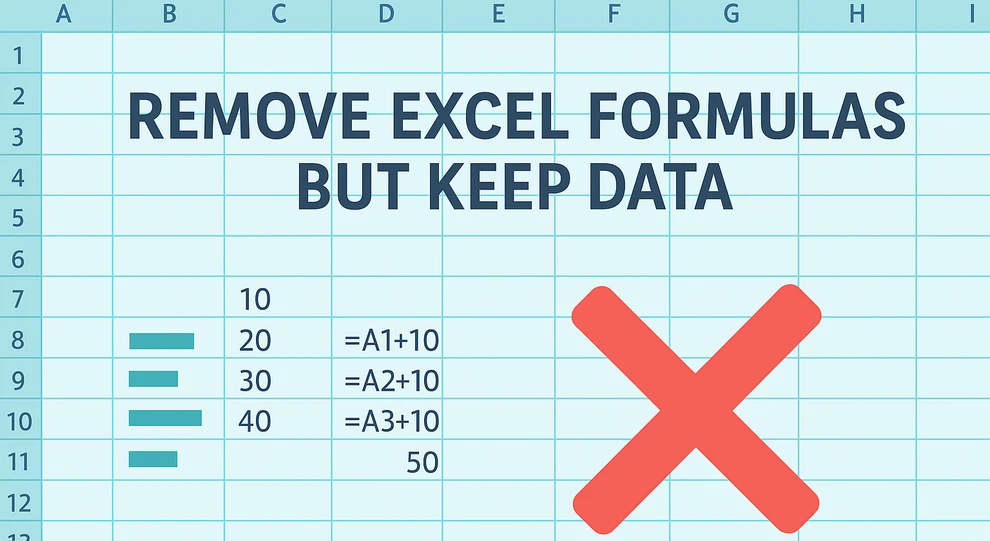
Dans Excel, les formules sont des outils puissants qui facilitent les calculs et la création de rapports. Mais il existe de nombreux cas où vous souhaitez conserver les résultats des calculs d'une formule tout en supprimant la formule elle-même, par exemple lors du partage de rapports, de l'archivage de données statiques ou pour éviter les modifications accidentelles. Si vous supprimez simplement la formule, la valeur calculée disparaît également, ce qui peut entraîner une perte de données et des erreurs.
Ce tutoriel fournit un guide étape par étape sur la façon de supprimer les formules des cellules Excel tout en conservant les données calculées intactes. Nous aborderons les méthodes manuelles dans Excel, les raccourcis clavier utiles, et nous vous montrerons également comment automatiser le processus avec Python. De plus, nous mettons en évidence les pièges courants et les meilleures pratiques pour garantir la fiabilité de vos données.
Principales méthodes pour supprimer les formules dans Excel
- Copier et coller en tant que valeurs
- Supprimer les formules à l'aide des raccourcis clavier
- Automatiser la suppression des formules avec Python
Copier des cellules et coller en tant que valeurs dans Excel
La manière la plus simple et la plus largement utilisée pour supprimer des formules dans Excel tout en conservant les résultats est de faire Copier → Collage spécial → Valeurs. Cette approche est particulièrement adaptée aux modifications rapides dans de petits tableaux ou des feuilles de calcul uniques.
Étapes :
- Sélectionnez les cellules contenant des formules.
- Copiez les cellules en cliquant avec le bouton droit et en sélectionnant Copier.
- Cliquez avec le bouton droit sur la sélection → Collage spécial → Valeurs → OK.
L'image ci-dessous montre le menu des options de collage spécial dans Excel qui vous permet de choisir de coller des valeurs au lieu de formules.
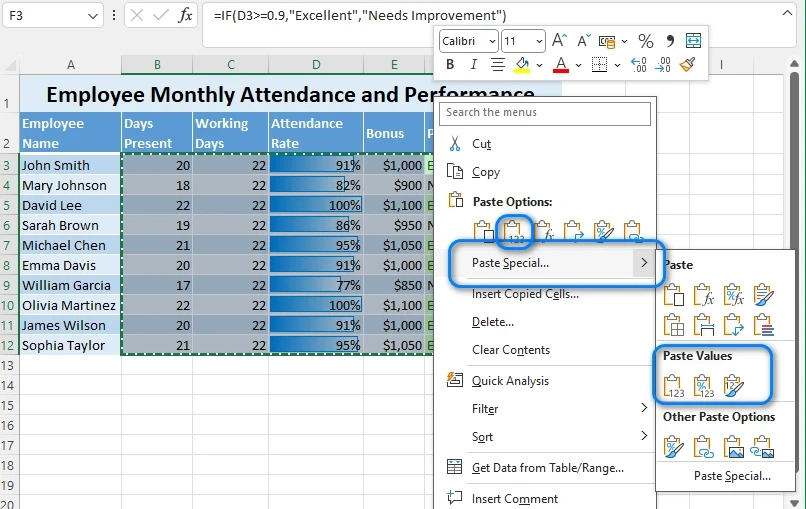
En fait, le collage spécial offre trois options différentes liées aux valeurs, et dans ce scénario, n'importe laquelle d'entre elles peut être utilisée. Voici une capture d'écran d'exemple du résultat :
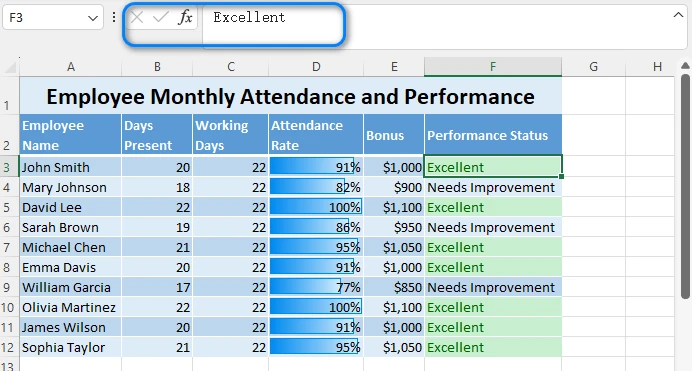
Conseils :
- Cette méthode remplace les formules par leurs valeurs calculées mais conserve la mise en forme intacte.
- Idéal pour les petites plages de données ou les feuilles de calcul uniques.
- Si la formule faisait initialement référence à des sources externes, la valeur collée devient statique et ne sera pas mise à jour.
Supprimer les formules à l'aide des raccourcis clavier d'Excel
Bien que Collage spécial → Valeurs soit un moyen utile de supprimer les formules tout en conservant les valeurs, l'utilisation répétée de la souris peut être fastidieuse. Pour les utilisateurs qui préfèrent la navigation au clavier, Excel propose des raccourcis clavier qui permettent d'obtenir le même résultat plus rapidement.
Étapes :
- Sélectionnez les cellules cibles (pour sélectionner toutes les cellules, utilisez Ctrl + A).
- Appuyez sur Ctrl + C pour copier.
- Utilisez Ctrl + Alt + V, puis appuyez sur V, suivi de Entrée.
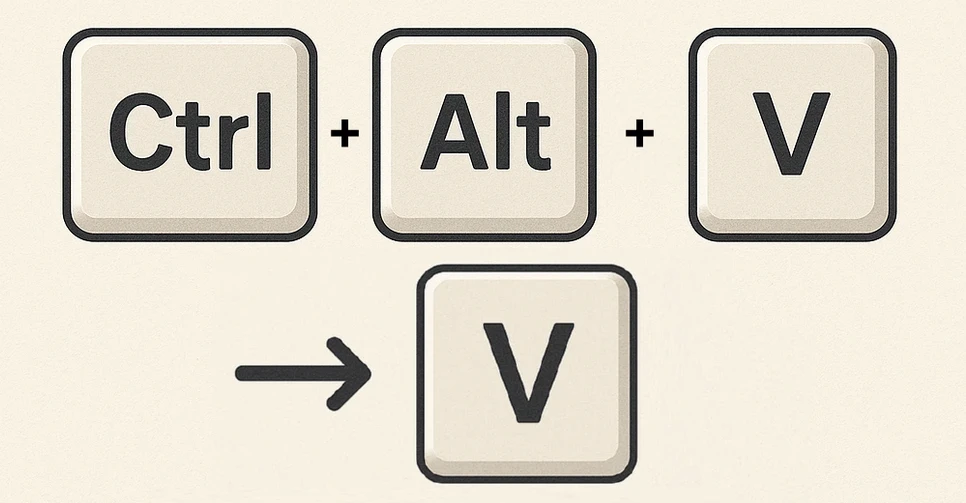
Ce raccourci effectue essentiellement la même action que Copier → Collage spécial → Valeurs, mais de manière plus rapide et pilotée par le clavier.
Avantages :
- Flux de travail plus rapide, en particulier pour les tâches fréquentes
- Pris en charge dans la plupart des versions d'Excel (2010–365)
Limites :
- Pas efficace pour de très grands ensembles de données ou sur plusieurs fichiers
- Nécessite toujours un effort manuel
Lecture recommandée : Si vous êtes également intéressé par la suppression des règles de validation de données tout en conservant les valeurs intactes, consultez notre guide sur comment supprimer la validation de données dans Excel tout en conservant les données.
Erreurs courantes lors de la suppression de formules (et meilleures pratiques)
La suppression de formules peut sembler simple, mais il existe des risques. Gardez à l'esprit ce qui suit :
- Évitez de supprimer directement les formules, cela efface à la fois la formule et son résultat.
- Une fois qu'un fichier est enregistré, l'annulation ne peut pas restaurer les formules.
- La suppression de formules qui dépendent de liens externes figera les valeurs de manière permanente.
- Certaines formules peuvent être masquées par une protection ou une mise en forme, ce qui les rend faciles à oublier.
Meilleures pratiques : travaillez toujours sur une copie de votre fichier, vérifiez les valeurs après la modification et conservez une sauvegarde pour les feuilles de calcul professionnelles critiques.
Pour les tâches répétitives ou les grands ensembles de données, les méthodes manuelles peuvent devenir inefficaces. C'est là que l'automatisation entre en jeu.
Automatisation de la suppression des formules Excel avec Python
Les méthodes manuelles sont suffisantes pour les petites tâches, mais que faire si vous devez traiter des centaines de cellules, appliquer la même opération sur plusieurs fichiers ou traiter des feuilles de calcul sans Excel ? C'est là que l'automatisation entre en jeu. Avec Python, vous pouvez écrire un script pour gérer la suppression des formules de manière cohérente et efficace.
Un choix pratique pour l'automatisation avec Python est d'utiliser Spire.XLS for Python, qui offre un support intégré pour vérifier si une cellule contient une formule et récupérer sa valeur calculée. Cela rend le processus beaucoup plus simple par rapport à l'analyse manuelle des formules, en particulier lorsqu'il s'agit de formules complexes ou de grands ensembles de données.
Installation de la bibliothèque Python :
pip install spirexls
Exemple : Supprimer les formules dans une feuille de calcul à l'aide de Python
L'exemple suivant charge un fichier Excel, vérifie chaque cellule de la première feuille de calcul et remplace les formules par leurs résultats évalués tout en laissant toutes les autres cellules intactes :
from spire.xls import Workbook
# Load the Excel file
wb = Workbook()
wb.LoadFromFile("Sample.xlsx")
sheet = wb.Worksheets.get_Item(0)
# Replace formulas with their calculated values
for row in range(sheet.Rows.Count):
for col in range(sheet.Columns.Count):
cell = sheet.Range.get_Item(row + 1, col + 1)
if cell.HasFormula:
cell.Value = cell.FormulaValue
# Save the updated file
wb.SaveToFile("output/remove_formulas.xlsx")
Remarques :
- L'exemple montre le traitement d'une seule feuille de calcul. Vous pouvez étendre la logique pour parcourir toutes les feuilles de calcul si nécessaire.
- L'API offre des propriétés comme CellRange.HasFormula et CellRange.FormulaValue, ce qui facilite la conversion sécurisée des formules en valeurs statiques.
- Testez toujours le script sur une copie de sauvegarde pour éviter d'écraser des données importantes.
Cette image montre la feuille de calcul Excel originale et la feuille de calcul mise à jour après l'exécution du script Python :
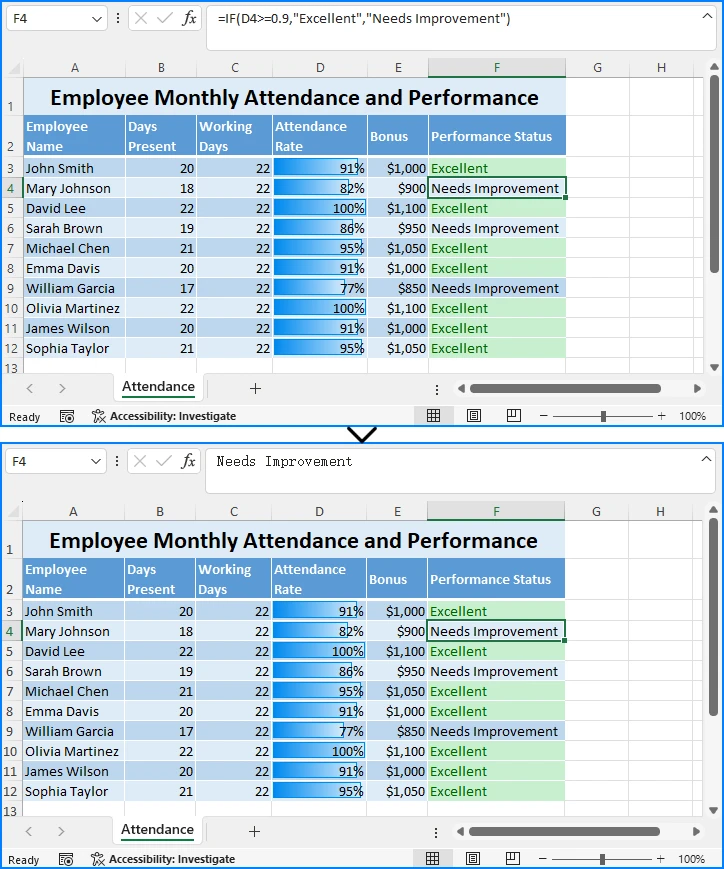
En utilisant l'automatisation Python, vous pouvez gérer efficacement les opérations en masse et intégrer la suppression des formules dans des flux de travail de traitement de données plus importants.
Si vous souhaitez explorer d'autres astuces sur l'automatisation du traitement des fichiers Excel avec Python, consultez la page officielle des tutoriels de Spire.XLS for Python.
Comportement des différents types de formules lors de leur suppression
Il est important de savoir comment les différentes formules se comportent lorsqu'elles sont converties en valeurs :
- Formules simples (par ex., =SUM(A1:A10)) → Converties en leurs résultats numériques.
- Formules de recherche (par ex., =VLOOKUP(...)) → La valeur de recherche actuelle est conservée, mais ne sera pas mise à jour si la source change.
- Formules de tableau dynamique (par ex., =SORT(A1:A10) dans Excel 365) → Converties en tableaux statiques.
- Formules de date et financières → Le résultat affiché reste, mais assurez-vous que la mise en forme est préservée.
Ces connaissances aident à prévenir les erreurs inattendues lors du nettoyage des feuilles de calcul.
Lorsque vous travaillez avec des formules complexes, vous devrez peut-être également automatiser des tâches telles que la lecture ou l'écriture de formules. Consultez le tutoriel Python sur l'ajout et la lecture de formules Excel pour plus de détails.
FAQ sur la suppression des formules dans Excel
Q : Puis-je supprimer les formules mais conserver la mise en forme des cellules ?
R : Oui. Collage spécial → Valeurs préserve la mise en forme. Dans l'automatisation Python, la copie des styles peut nécessiter des étapes supplémentaires.
Q : Puis-je annuler la suppression des formules ?
R : Uniquement si le fichier n'a pas encore été enregistré. C'est pourquoi les sauvegardes sont essentielles.
Q : La suppression des formules affectera-t-elle les cellules dépendantes ?
R : Oui. Toutes les cellules qui dépendent des résultats de la formule ne seront plus mises à jour dynamiquement.
Q : Puis-je traiter plusieurs feuilles de calcul à la fois ?
R : Oui. Avec l'automatisation Python, vous pouvez facilement étendre le script pour parcourir toutes les feuilles de calcul d'un classeur.
Conclusion
En résumé, savoir comment supprimer les formules dans Excel tout en conservant les données est essentiel pour les utilisateurs occasionnels comme pour les professionnels. Les méthodes manuelles comme le Copier-coller et les raccourcis clavier sont parfaites pour les petits ensembles de données ou les tâches occasionnelles. Pour les opérations répétitives ou à grande échelle, l'automatisation avec Python avec des bibliothèques telles que Spire.XLS for Python offre une solution efficace et fiable.
En comprenant les implications des différents types de formules, en planifiant à l'avance et en suivant les meilleures pratiques, vous pouvez vous assurer que vos feuilles de calcul restent précises, cohérentes et faciles à partager, sans les risques de modifications accidentelles des formules.
Voir aussi
Si vous souhaitez en savoir plus sur l'utilisation des formules Excel et la protection des données, consultez ces tutoriels connexes.